MNClient(蛮牛摄像机软件)v1.2.1官方版
最新推荐
-

Turbosoft TTWeb v1.5.0 网络工具 / 14.8M
-

-

-

Bala八乐音乐世界 2.0 网络工具 / 6.4M
-

RaidenFTPD2.4 网络工具 / 5.5M
精品推荐
-

Tutanota(电子邮件客户端)v3.91.10官方版 网络工具 / 65.6M
查看 -

Visual Studio Downloaderv1.0免费版 网络工具 / 51KB
查看 -

Free Disney Plus Download(网页视频下载器)v5.1.27.225免费版 网络工具 / 59.2M
查看 -

鹰眼中控系统v2.0.10.300385官方版 网络工具 / 28.5M
查看 -

ZOOK MBOX to EMLX Converter(邮件转换软件)v3.0官方版 网络工具 / 3.3M
查看
本类排行
详情介绍
MNClient曼牛相机软件是曼牛科技专门为同名相机推出的电脑客户端。安装后,它将帮助您在计算机上查看摄像机镜头。您可以对监控视频进行编辑、删除、保留等操作,让监控更安全。
MNClient(漫牛相机软件)是漫牛科技专门为同名相机推出的电脑客户端。安装后,它可以帮助您在计算机上查看摄像机镜头。您可以编辑监控视频,进行删除、保留等操作,监控更安心!
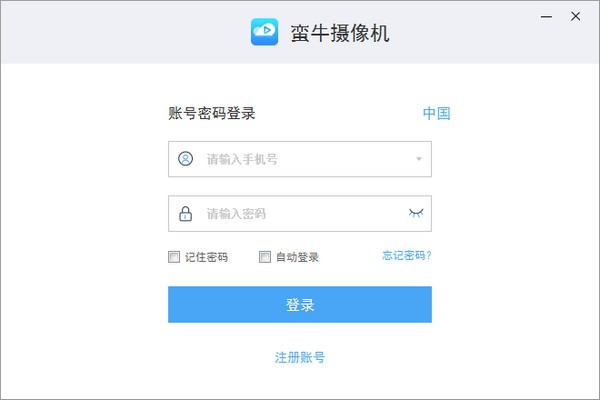
软件特点
设备管理:卡片功能拓展拓展,管理查看更便捷
实时监控:随时随地查看。
看家提醒:智能检测,时刻守护您
使用说明
Q1.如何添加设备?
首先,确保设备供电正常,设备启动,语音播报“欢迎光临”;
1、点击首页右上角“+”;
2.扫描二维码直接添加或手动选择设备型号添加;
3. 按照页面的文字提示和语音提示重新绑定并添加设备。
Q2。添加设备失败
如果添加设备失败,您可以选择重新绑定设备,将顶针轻轻插入Reset孔,重置相机后重试。绑定过程中,请注意以下几点:
1. 相机启动需要一段时间,大约20秒。请确保设备已启动且蓝灯开始闪烁;
2、请检查WiFi密码是否正确;
3、请确保WiFi已连接互联网;
4. 请确保WiFi不是5G路由器;
5、手机、相机尽量靠近路由器。建议等待配置完成后再将摄像机移动到其他位置;
6、手机音量太大可能会影响声波接收。最佳体积范围是60%-70%。
Q3。为什么需要对设备进行拆分?
1、当您需要将一个账号下的设备绑定到另一个账号时,需要先在当前账号下解绑,然后重新绑定到另一个账号下;
2.当您要将设备转让给他人时,您需要先解绑设备,然后让他人绑定。
Q4。解绑后如何重新添加设备?
1、点击首页右上角“+”;
2.扫描二维码直接添加或手动选择设备型号添加;
3. 按照页面的文字提示和语音提示重新绑定并添加设备。
Q5.设备最大支持TF卡
目前设备最大支持128G存储卡——张,最好使用常见品牌的存储卡。
Q6.电脑可以读取存储卡中的视频吗?
支持移动客户端播放和查看视频。
另外,我们有专门的软件可以观看存储卡中的视频。
Q7. WiFi 相机要求
1、建议选择信号强的WiFi;
2.目前相机不支持5GHz频段的WiFi;请允许设备连接到2.4GHz频段的WiFi;
3、相机目前不支持WPA/WPA2企业级WiFi;
4. 建议连接非桥接WiFi。如果你家的WiFi是桥接的,可能会导致网络不稳定。
Q8.相机有噪音
1. 说话或打开声音时,如果手机扬声器离摄像头太近,会产生回声。建议关闭声音或调低手机音量,并拉开手机与相机的距离;
2. 安装摄像机时,不要安装在靠近家用电器的地方,否则会产生干扰和噪音。
Q9. WiFi枪和WiFi P2摇头,插入存储卡后无法读取信息。
WiFi枪机和WiFi P2摇头不支持设备开机时插入存储卡;插入后需要手动断电再开机。
常见问题
Q1.添加/绑定WiFi设备失败?
如果添加设备失败,您可以选择重新绑定设备,将顶针轻轻插入Reset孔,重置相机后重试。绑定过程中,请注意以下几点:
1. 相机启动需要一段时间,大约20秒。请确保设备已启动、蓝灯开始闪烁或设备云台转动;
2、请检查WiFi密码是否正确;
3、请确保WiFi已连接互联网;
4. 请确保WiFi不是5G路由器;
5、手机、相机尽量靠近路由器。建议等待配置完成后再将摄像机移动到其他位置;
6、手机音量太大可能会影响声波接收。最佳体积范围是60%-70%。
Q2。 4G设备App页面提示设备离线,4G流量界面提示“等待运营商开机”。
物联网卡需要运营商开启——非工作日或月初处理会有轻微延迟。如果24小时后仍未开机,请联系售后。
Q3。 4G设备APP提示“无法识别物联网卡”。
请在应用程序中查看我的-常规设置-地区并切换到“中国”。
Q4。 4G设备绑定后无法上线。
确保设备天线已安装并接触良好,设备所在位置4G信号良好,设备开机后自检。
Q5. 4G设备使用一段时间后掉线
检查设备是否已开机,并确保对应卡号有有效套餐可用——若流量已消耗或套餐限时已过,请在App中重置套餐。
Q6. 4G设备频繁上下线
您可以通过App-我的-设备4G网络检测工具查看网络信号值,确保设备信号值在45以上。








